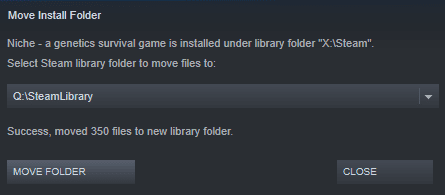Wenn Sie mehrere Festplatten in Ihrem Gaming-Computer haben, ist es durchaus möglich, dass Sie mehr als eine davon so konfiguriert haben, dass sie als Steam-Bibliotheksordner verwendet werden können. In dieser Art von Szenario möchten Sie vielleicht gelegentlich die Spiele, die Sie installiert haben, durchmischen. Vielleicht müssen Sie Spiele auf ein Laufwerk verschieben, um Speicherplatz auf einem anderen freizugeben. Alternativ könnte eine Ihrer Festplatten schneller als die andere sein und Sie möchten dies für schnellere Ladezeiten in einem bestimmten Spiel nutzen.
So verschieben Sie einen Spielinstallationsordner
Zum Glück macht es Steam wirklich einfach, Spielordner zu verschieben, wenn Sie möchten, sodass Sie keine Spiele erneut herunterladen müssen. Klicken Sie zunächst in der Bibliotheksansicht des Steam-Hauptfensters mit der rechten Maustaste auf das installierte Spiel, das Sie verschieben möchten, und klicken Sie dann im Kontextmenü auf „Eigenschaften“.
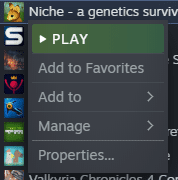
Wechseln Sie im Eigenschaftenfenster des Spiels zur Registerkarte „Lokale Dateien“ und klicken Sie dann auf die untere Option mit der Bezeichnung „Installationsordner verschieben“.
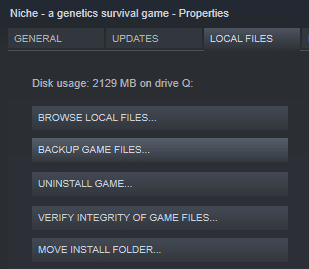
Wählen Sie im Fenster "Installationsordner verschieben" den Speicherort aus, an den Sie ihn verschieben möchten, und klicken Sie dann in der unteren linken Ecke auf "Ordner verschieben".
Tipp: Sie können Spiele nur in Ordner verschieben oder installieren, die bereits als Steam-Bibliotheksordner konfiguriert sind.
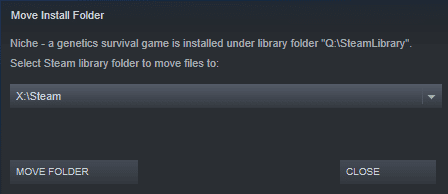
Ein Fortschrittsbalken zeigt Ihnen an, wie weit der Übertragungsprozess von Steam ist. Dies kann sehr lange dauern, insbesondere wenn das Spiel extrem groß ist und auf eine langsame Festplatte wechselt. Sobald der Vorgang abgeschlossen ist, sehen Sie im Fenster eine Benachrichtigung mit der Meldung „Erfolgreich, [Anzahl] Dateien in neuen Bibliotheksordner verschoben“. Steam überprüft auch die Spieldateien, um sicherzustellen, dass während der Übertragung nichts beschädigt wurde.